Trae 开发工具与使用技巧
蓝桥遗梦未央 /
03-18 /
3点赞 /
0评论 /
876阅读
前不久,字节重磅推出 AI 原生 IDE Trae,有了这款工具,程序员的开发效率得到了大大的提升,如何你是程序员,还没有使用起来,那 V 哥建议你即刻起马上安装上,谁用谁知道。废话不多说,一起来看看它的牛逼之处。
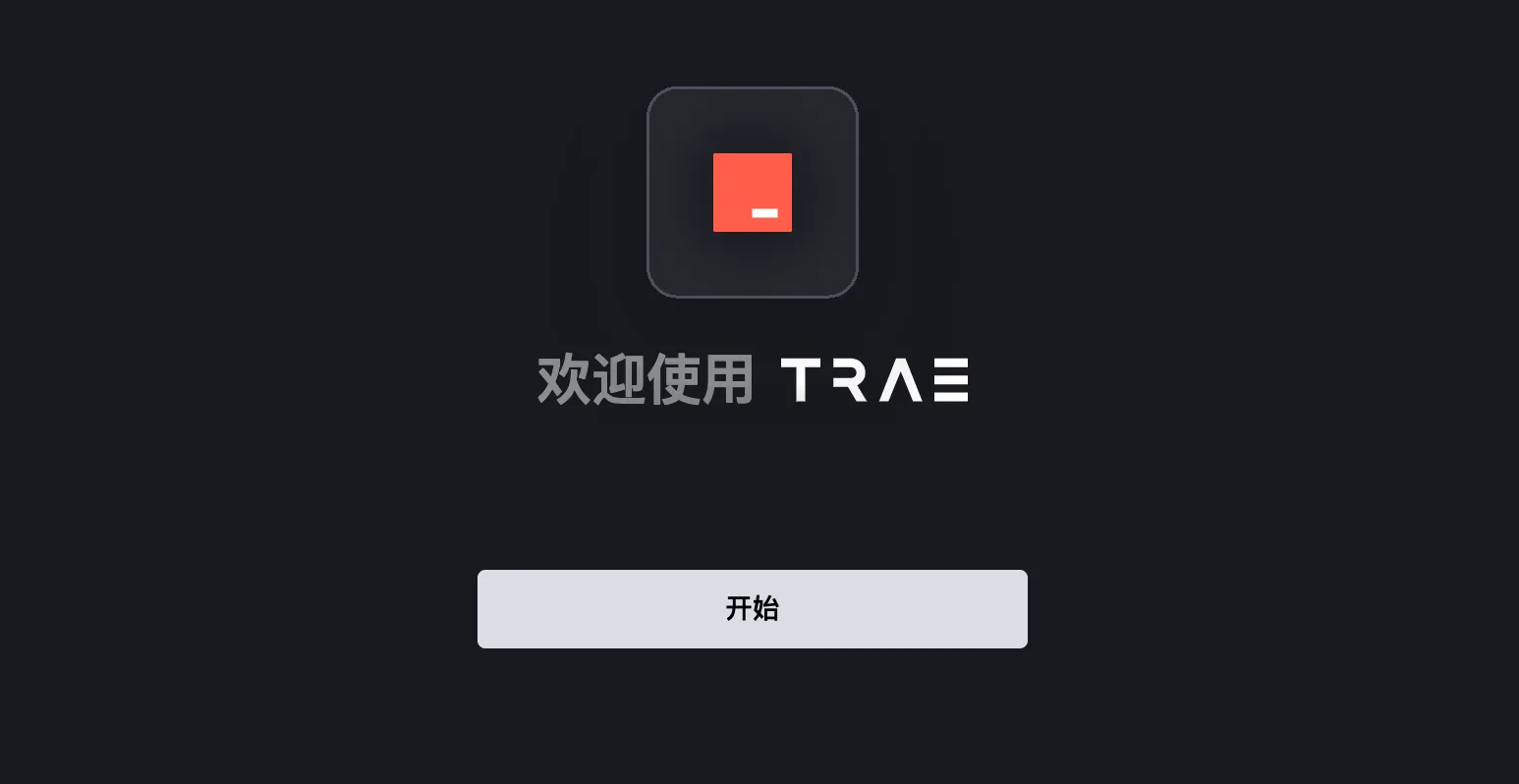
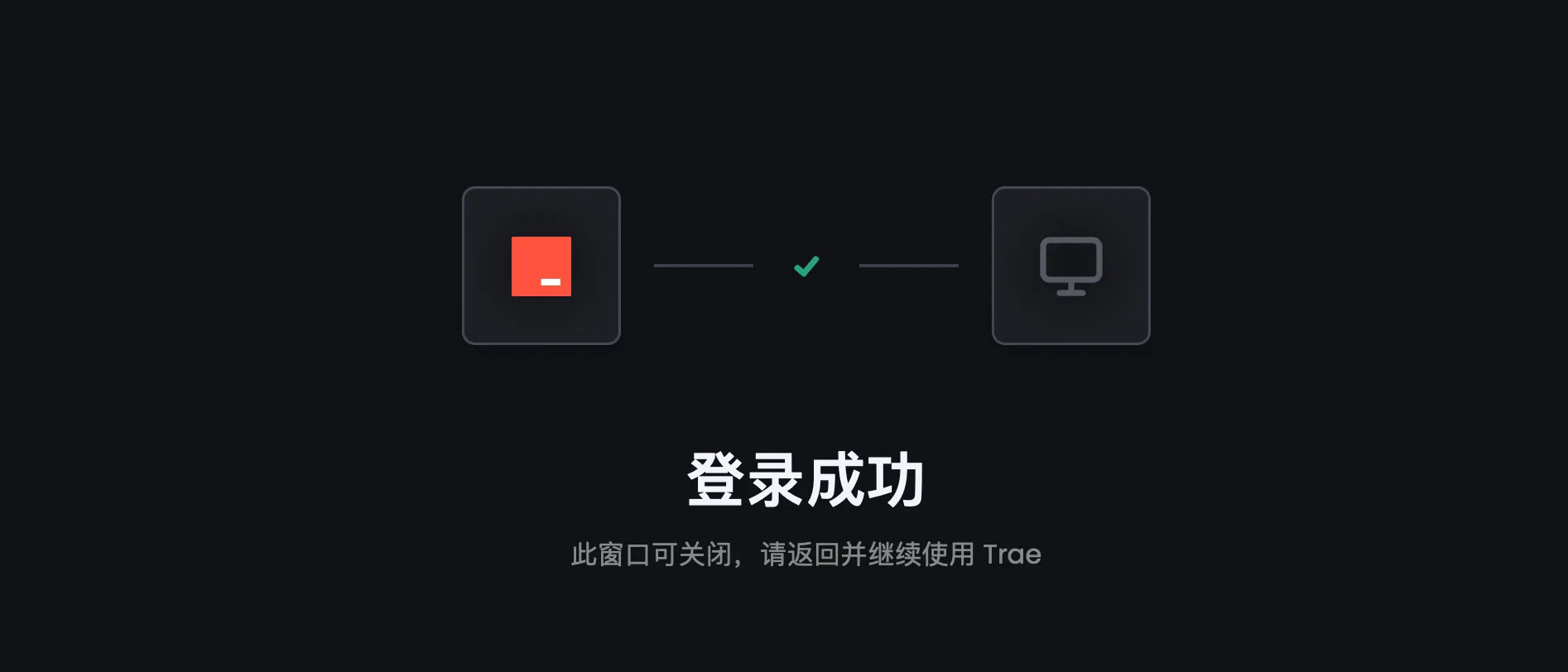
## 一、Trae 开发工具深度介绍:AI 原生 IDE 重塑编程体验
**定位**:字节跳动 2025 年推出的「AI 原生集成开发环境」,主打「AI 协同编程」,支持零基础用户通过自然语言对话完成项目开发,被誉为「会写代码的搭档」。
**核心功能全景**:
| 功能模块 | 核心价值 | 新手友好设计 |
| --- | --- | --- |
| **Builder 模式** | 从需求到项目全自动生成(代码、依赖、调试),支持「对话式迭代」 | 无需手动创建文件,AI 自动补全缺失步骤 |
| **智能问答** | 侧边栏/Chat 内嵌对话,支持代码解释、错误修复、需求生成 | 直接选中代码提问,上下文自动关联 |
| **上下文引用** | 支持工作区/文件夹/文件/代码四级引用,甚至终端报错直接关联 | 拖拽文件到对话框,AI 自动理解项目语境 |
| **多模态开发** | 上传设计图/原型图直接生成代码,支持截图标注修改需求 | 非技术人员也能「看图写代码」 |
| **免费模型** | 国内版内置豆包 1.5 Pro + DeepSeek R1/V3,海外版免费 Claude 3.5、GPT-4o | 零成本体验顶级编程模型 |
## 二、新手必学:3 步快速上手 Trae(附案例)
#### 案例 1:10 分钟生成「贪吃蛇游戏」(零基础友好)
**步骤分解**:
1. **启动 Builder 模式**
打开 Trae → 点击右侧「Builder」标签 → 输入「创建一个基于 Python 的贪吃蛇游戏」(支持中文)。
▶️ **AI 动作**:自动生成 `snake_game` 文件夹,包含 `main.py`、资源文件、依赖清单。
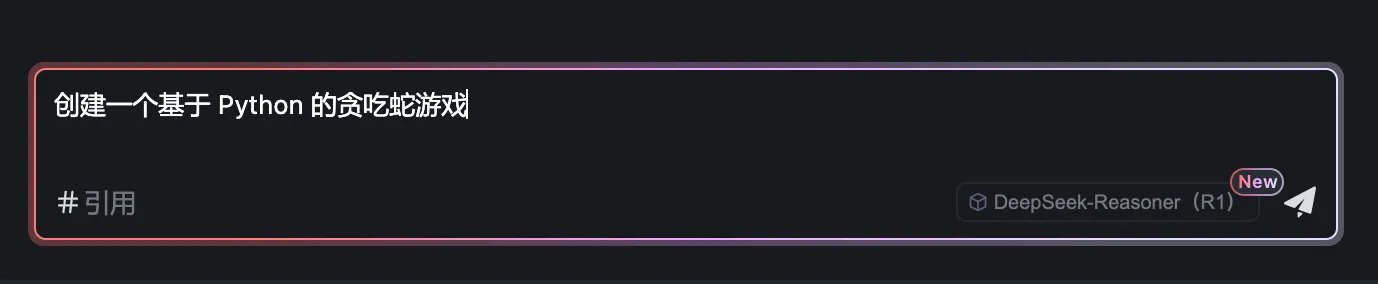
1. **一键运行调试**
点击代码编辑器下方「运行」按钮 → AI 自动检测环境(如缺失 `pygame` 库)→ 弹出「安装依赖」提示 → 点击自动安装。
▶️ **新手福利**:无需手动记 `pip install`,环境配置全托管。
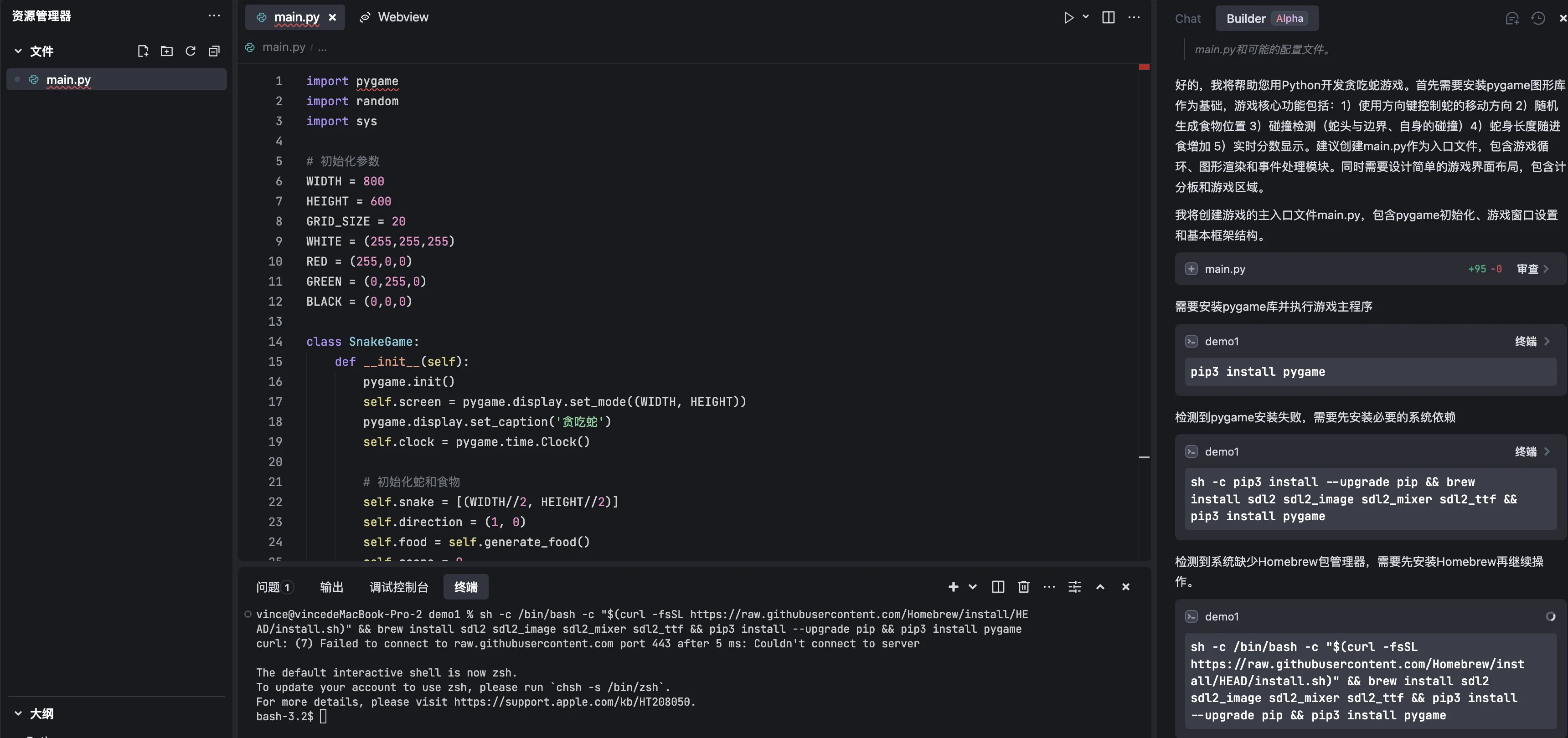
1. **迭代优化**
运行发现蛇移动卡顿 → 在对话框输入「蛇的移动速度太慢,调整为 15 帧/秒」→ AI 自动修改 `main.py` 的帧率参数 → 再次运行生效。
▶️ **关键技巧**:直接引用终端报错信息(拖拽报错日志到对话框),AI 精准定位问题。
#### 案例 2:职场提效:20 分钟生成「员工考勤统计工具」(进阶应用)
**步骤亮点**:
- **多文件上下文**:选中整个项目文件夹 → 提问「添加按部门统计考勤的功能」→ AI 自动修改 `src/calculator.py` 并新增 `department_report.csv`。
- **可视化预览**:点击编辑器右侧「预览」按钮,直接在 IDE 内查看 Web 界面效果,无需切换浏览器。
- **历史回溯**:不满意当前版本 → 点击对话历史中的「贪吃蛇初始版本」→ 一键回退代码(支持版本对比)。
## 三、新手必知的 5 个使用技巧
1. **Builder 模式的「隐藏指令」**
- 输入「模仿抖音登录页」→ AI 自动生成 HTML+CSS+JS 代码,并关联设计规范(如圆角、配色)。
- 输入「修复昨天的报错」→ AI 自动读取历史对话和终端日志,定位上次未解决的 bug。
2. **上下文的「懒人操作」**
- 拖拽整个项目文件夹到对话框 → 输入「解释这个项目」→ AI 生成架构图+核心逻辑说明(适合交接项目)。
- 选中终端报错信息 → 右键「Ask Trae」→ AI 直接给出修复方案(无需复制粘贴)。
3. **多模态开发:图片→代码**
- 上传 Axure 原型图 → 输入「生成对应的 React 组件」→ AI 自动解析图层结构,生成带注释的代码(支持 Figma 插件一键导入)。
4. **代码补全的「中文魔法」**
- 输入中文注释「计算本月工资总额」→ 按下 Tab → AI 自动补全 `calculate_monthly_salary()` 函数(支持拼音模糊匹配)。
5. **零代码部署**
- 完成项目后 → 点击顶部「发布」按钮 → AI 自动生成 Docker 镜像+部署脚本 → 直接推送到云服务器(支持阿里云/腾讯云一键对接)。
## 四、对比 Cursor/Windsurf:Trae 的 4 大差异化优势
| 维度 | Trae(字节) | Cursor(海外) | Windsurf(海外) |
| --- | --- | --- | --- |
| **中文支持** | 全界面中文+语义优化(如「函数」→「功能」) | 英文为主,中文理解偶发歧义 | 英文界面,中文支持有限 |
| **开发流程** | Builder 模式全自动(代码+环境+调试) | 需手动创建文件,依赖插件组合 | 侧重代码补全,项目级支持弱 |
| **模型成本** | Claude 3.5 免费不限量 | Claude 按 token 收费($0.01/千 token) | GPT-4 收费($0.06/千 token) |
| **新手友好** | 自动修复环境错误(如缺失依赖) | 错误提示需手动排查 | 适合有经验开发者 |
| **上下文深度** | 支持文件夹/终端/历史对话多层关联 | 仅限文件/代码片段 | 上下文长度限制(GPT-4 8k) |
## 五、Trae 是「AI 时代的编程启蒙老师」
跟小时候你的启蒙老师一样(你懂的^^),Trae 是「AI 时代的编程启蒙老师」,对于零基础用户,Trae 通过 **Builder 模式的「对话式开发」** 降低门槛(案例:不会写 `if` 也能做游戏);对于进阶开发者,**上下文穿透能力**(如文件夹级理解)和 **免费顶级模型** 提升效率。对比海外工具,其 **中文原生体验** 和 **全自动项目生命周期管理** 是最大杀手锏。建议新手从「Builder 模式」入手,每天花 30 分钟实践小案例(如待办清单、天气查询工具),1 周即可实现「想法→可运行程序」的闭环。
**立即上手地址**:((Windows/Mac) 均支持,注册即享 Claude 3.5 免费)
**新手必看**:官网「AI 编程训练营」提供视频教程,社群答疑(适合边学边问)。
## 六、如何使用Trae开发工具的智能问答功能?
### Trae 智能问答功能全攻略:3 大场景 + 5 步实操 + 新手避坑指南
#### 一、功能定位:代码级「贴身助教」,覆盖 80% 开发痛点
Trae 的智能问答是 **「上下文感知型 AI 助手」**,支持 **代码解释、错误修复、需求生成、跨文件协作** 四大核心能力,尤其适合:
- 新手:看不懂代码逻辑、环境报错卡住
- 进阶开发者:快速验证方案、批量生成模板代码
- 团队协作:临时接手项目时快速理解架构
#### 二、3 大使用场景 + 分步操作(附动图级演示)
##### 场景 1:边写代码边提问(实时上下文)
**操作步骤**:
1. **选中代码**:在编辑器中选中 `def calculate_salary()` 函数(或任意代码片段)
2. **唤起问答**:右键菜单选择 **「Ask Trae」**(快捷键 `Ctrl+Shift+A`)
3. **精准提问**:输入「这段代码为什么报错?」或「添加按月统计的功能」
▶️ **AI 动作**:自动读取选中代码 + 关联文件(如 `utils.py`),10 秒内给出修复方案(直接修改代码并标注改动)
**案例**:修复环境依赖错误
终端报错 `ModuleNotFoundError: No module named 'pymysql'` → 右键选中报错信息 → 提问「解决这个依赖问题」→ AI 自动生成 `pip install pymysql` 并在终端运行,同步修改 `requirements.txt`。
##### 场景 2:项目级上下文问答(文件夹/历史对话)
**操作步骤**:
1. **拖拽文件夹**:将整个项目目录拖入侧边栏对话区
2. **全局提问**:输入「解释这个项目的核心逻辑」或「添加微信登录功能」
▶️ **AI 动作**:分析所有文件(如 `app.py + models.py + templates`),生成架构图 + 代码修改(新增 `wechat_auth.py` 并关联现有路由)
**新手技巧**:快速交接项目
选中 `README.md` 右键「Ask Trae」→ 输入「生成 5 分钟快速上手指南」→ AI 自动提炼项目启动命令、核心接口、数据库配置,生成带注释的流程图。
##### 场景 3:多模态问答(图片+代码混合输入)
**操作步骤**:
1. **截图标注**:截取 Figma 设计图 → 用 Trae 内置标注工具圈出「登录按钮」
2. **混合提问**:输入「根据截图生成 React 组件,按钮点击跳转到 /user」
▶️ **AI 动作**:解析图片图层(如按钮尺寸、颜色)+ 关联现有路由文件,生成带样式的 `LoginButton.jsx`,并自动导入到 `App.js`
**避坑指南**:敏感数据处理
上传设计图前,先在对话区输入「以下图片不含敏感信息」,AI 会跳过 OCR 文字识别,仅解析布局结构。
#### 三、新手必学的 5 个效率技巧
1. **快捷键唤醒**:`Ctrl+U` 快速打开侧边栏,支持「对话历史搜索」(如查找上周修复的数据库连接问题)
2. **终端联动**:直接拖拽终端日志到对话区 → 输入「解释这 3 行报错」→ AI 标注代码行并给出修复优先级
3. **代码补全魔法**:输入中文注释「计算用户积分」→ 按 `Tab` → AI 补全 `calculate_user_points()` 函数(支持拼音纠错,如「jifen」联想「积分」)
4. **历史版本回溯**:对话气泡左侧「回退」按钮 → 一键恢复到某次问答前的代码状态(支持对比变更文件)
5. **教学级注释**:选中复杂算法 → 提问「用小学生能听懂的语言解释」→ AI 生成带漫画式注释的代码(适合新手学习)
#### 四、对比 Cursor 智能问答:Trae 的 3 大差异化优势
| 功能点 | Trae(字节) | Cursor(海外) |
| --- | --- | --- |
| **中文语义** | 支持「接口」「模块」等开发黑话,自动联想上下文(如「给这个接口加限流」直接关联 `api.py`) | 中文理解停留在字面,需英文补充 |
| **上下文深度** | 支持文件夹级理解(分析 100+ 文件关系)+ 历史对话记忆(持续优化) | 仅支持当前文件/代码片段 |
| **错误修复** | 自动运行终端命令修复环境(如安装依赖),同步更新代码注释 | 仅提供代码修改建议,需手动执行 |
#### 五、新手常见问题及解决方案
**Q:提问后生成的代码不符合预期?**
A:在对话区输入「解释你的修改逻辑」,AI 会列出每一步操作原因;追加「保留原有数据结构」等约束条件,提升精准度。
**Q:如何让 AI 记住项目背景?**
A:首次打开项目时,在对话区输入「项目是电商后台,使用 Django 3.2」,后续提问会自动关联该上下文(历史记录永久保存)。
**Q:免费模型和付费有差异吗?**
A:国内版免费的 **Claude 3.5 Sonnet** 已支持项目级代码生成,与付费版能力一致,仅限制单次对话长度(2000 行代码以内)。
## 总结:从「问代码」到「聊项目」的进化
Trae 的智能问答不止是「代码搜索引擎」,而是通过 **「上下文穿透」**(文件→项目→历史)和 **「多模态交互」**(代码+图片+终端),让开发者能用「聊需求」的方式推进开发。新手建议从「右键选代码提问」开始,每天用 10 分钟解决 1 个具体问题(如修复报错、补全注释),1 周即可形成「代码有问题,直接问 Trae」的肌肉记忆。
**立即实践**:打开 Trae → 新建 Python 文件 → 输入 `print("Hello Trae")` → 右键选中代码 → 提问「添加循环打印 10 次」→ 见证 AI 自动补全 `for i in range(10):` 并运行验证。
本文来自投稿,不代表本站立场,如若转载,请注明出处:http//www.knowhub.vip/share/2/870
- 热门的技术博文分享
- 1 . ESP实现Web服务器
- 2 . 从零到一:打造高效的金仓社区 API 集成到 MCP 服务方案
- 3 . 使用C#构建一个同时问多个LLM并总结的小工具
- 4 . .NET 原生驾驭 AI 新基建实战系列Milvus ── 大规模 AI 应用的向量数据库首选
- 5 . 在Avalonia/C#中使用依赖注入过程记录
- 6 . [设计模式/Java] 设计模式之工厂方法模式
- 7 . 5. RabbitMQ 消息队列中 Exchanges(交换机) 的详细说明
- 8 . SQL 中的各种连接 JOIN 的区别总结!
- 9 . JavaScript 中防抖和节流的多种实现方式及应用场景
- 10 . SaltStack 远程命令执行中文乱码问题
- 11 . 推荐10个 DeepSeek 神级提示词,建议搜藏起来使用
- 12 . C#基础:枚举、数组、类型、函数等解析
- 13 . VMware平台的Ubuntu部署完全分布式Hadoop环境
- 14 . C# 多项目打包时如何将项目引用转为包依赖
- 15 . Chrome 135 版本开发者工具(DevTools)更新内容
- 16 . 从零创建npm依赖,只需执行一条命令
- 17 . 关于 Newtonsoft.Json 和 System.Text.Json 混用导致的的序列化不识别的问题
- 18 . 大模型微调实战之训练数据集准备的艺术与科学
- 19 . Windows快速安装MongoDB之Mongo实战
- 20 . 探索 C# 14 新功能:实用特性为编程带来便利
- 相关联分享
- Trae 开发工具与使用技巧